Linux Mint: So fügen Sie neue Applets hinzu

Erfahren Sie, wie Sie mit Linux Mint neue Applets hinzufügen können, um die Funktionalität Ihrer Taskleiste zu erweitern.

Jedes Mal, wenn Sie Ihren Computer einschalten, sehen Sie den Anmeldebildschirm, in dem Sie auswählen können, mit welchem Benutzer Sie sich anmelden möchten. Der standardmäßige Linux Mint-Anmeldebildschirm hat einen Markenhintergrund, von dem Sie möglicherweise kein Fan sind. Doch das muss nicht so bleiben! Sie können das Erscheinungsbild anpassen und verschiedene Hintergrundoptionen sowie andere Einstellungen ändern.
| Option | Beschreibung |
|---|---|
| Hintergrund | Ersetzen Sie den Markenhintergrund durch ein benutzerdefiniertes Bild. |
| Hintergrundfarbe | Wählen Sie eine Farbe, die vor dem Laden des Hintergrundbildes angezeigt wird. |
| Hintergrund über mehrere Monitore ausdehnen | Für ultrabreite Hintergründe in Multi-Monitor-Setups. |
| Benutzerhintergründe zeichnen | Ändert den Hintergrund in den Desktop-Hintergrund des Benutzers. |
| Raster zeichnen | Fügt ein Raster von Punkten über das Hintergrundbild. |
Mit den drei Themenoptionen können Sie das Aussehen des Anmeldefensters anpassen:
Tipp: Leider gibt es keine Vorschau der Aussehensänderung für die Designeinstellungen. Um die Änderungen zu sehen, drücken Sie Strg + Alt + L, um den Bildschirm zu sperren, und klicken Sie dann auf das Personensymbol rechts neben dem Passworteingabefeld, um zum Login-Fenster zurückzukehren.
Mit der Option „Andere Monitore“ können Sie einen sekundären Hintergrund auswählen, der auf sekundären Monitoren angezeigt wird. Achten Sie darauf, ein entsprechend skaliertes Bild auszuwählen, da keine Skalierung durchgeführt wird.
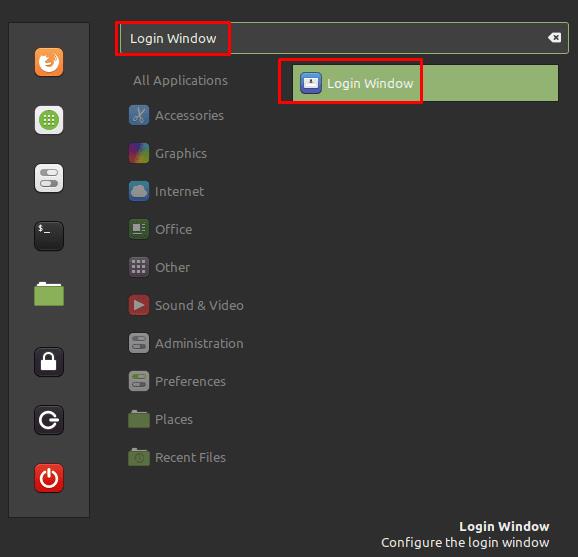
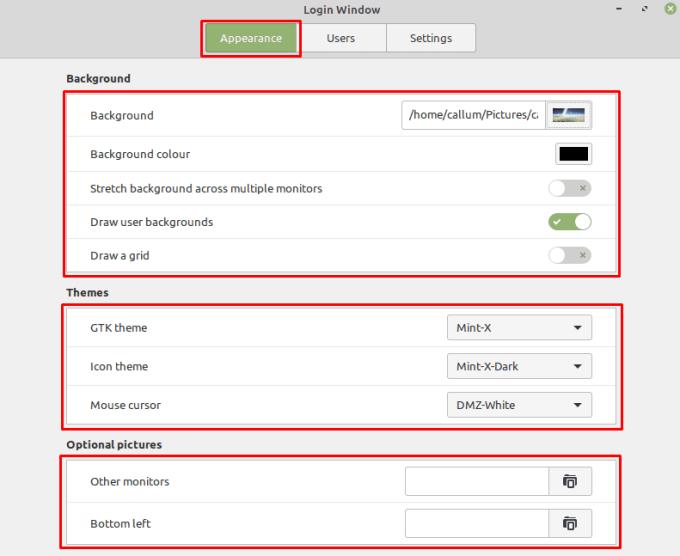
Durch die oben genannten Schritte können Sie das Erscheinungsbild des Anmeldebildschirms in Linux Mint nach Ihren persönlichen Vorlieben anpassen und so Ihr Benutzererlebnis erheblich verbessern.
Erfahren Sie, wie Sie mit Linux Mint neue Applets hinzufügen können, um die Funktionalität Ihrer Taskleiste zu erweitern.
Erfahren Sie, wie Sie Ihre Desktop-Symbole in Linux Mint optimal anordnen und konfigurieren. Mit diesen 5 Schritten gestalten Sie Ihren Desktop benutzerfreundlich und effizient.
Erfahren Sie, wie Sie in Linux Mint Ihr Tastaturlayout in 5 einfachen Schritten ändern können. Entdecken Sie Tipps zur Optimierung Ihres Tastaturlayouts für eine bessere Benutzererfahrung.
Erfahren Sie, wie Sie mit Linux Mint neue Applets hinzufügen können, um die Funktionalität Ihrer Taskleiste zu erweitern.
Optimieren Sie das Anmeldefenster in Linux Mint mit mehreren Anpassungsoptionen, um Ihr Benutzererlebnis zu verbessern.
Erfahren Sie, wie Sie Ihre Desktop-Symbole in Linux Mint optimal anordnen und konfigurieren. Mit diesen 5 Schritten gestalten Sie Ihren Desktop benutzerfreundlich und effizient.
Konfigurieren Sie die Funktionsweise von Alt-Tab und erhalten Sie eine viel persönlichere Erfahrung. Verwenden Sie die Verknüpfungen nach Belieben, wenn Sie möchten.
Eine Möglichkeit, die Pixel auf Ihrem Bildschirm optimal zu nutzen, besteht darin, mehrere Fenster nebeneinander zu kacheln. Das Fliesen von Fenstern ist eine Funktion, die hilft
Während die separate Verwendung Ihrer Online-Konten die Standardmethode ist und den Zugriff auf eine Website oder einen Dienst mit voller Funktionalität gewährt, gibt es manchmal
Wenn Sie ein neues Speichergerät anschließen, können Sie es gerne formatieren und als einzelnes Speichergerät verwenden
Die Mehrheit der Menschen auf der ganzen Welt sind Rechtshänder, Statistiken zeigen, dass zwischen zehn und zwölf Prozent der Weltbevölkerung
Wenn Sie auf eine Datei in Ihren Benutzerverzeichnissen doppelklicken, erwarten Sie, dass sie vom entsprechenden Programm intelligent geöffnet wird. Linux Mint, genau wie Windows,








Duy Sinh 6789 -
Ich habe kürzlich auf Linux Mint umgestellt und habe Schwierigkeiten, das Anmeldefenster zu konfigurieren. Gibt es jemanden, der mir helfen kann?
Quang vn -
Ich habe das Anmeldefenster erfolgreich angepasst! Die Tipps hier sind wirklich hilfreich und leicht verständlich. Vielen Dank!
Paulchen -
Die Schritt-für-Schritt-Anleitung war sehr hilfreich. Ich hätte nie gedacht, dass es so einfach sein könnte, das Anmeldefenster anzupassen
Linh mèo -
Vielen Dank für diesen Beitrag! Ich habe viele nützliche Informationen darüber gefunden, wie ich das Anmeldefenster personalisieren kann.
Katja R. -
Ich schätze, dass es immer noch viele Möglichkeiten gibt, das System zu individualisieren. Danke für eure Erklärungen
Tommy IT -
Linux Mint ist echt genial. Ich habe viele Distributionen ausprobiert, aber diese ist meine Favoritin. Besonders die Anpassungsmöglichkeiten des Anmeldefensters sind toll
Florian W. -
Ich wollte die Benutzeroberfläche anpassen, fand es aber immer kompliziert. Dank dieses Artikels hab ich es jetzt geschafft!
Mèo con -
Das ist ein wirklich gutes Tutorial! Ich habe schon viele Tipps ausprobiert und bin sehr zufrieden mit dem Ergebnis
Tom Müller -
Ich finde den Artikel super! Linux Mint hat wirklich eine einfache Möglichkeit, das Anmeldefenster zu konfigurieren. Ich werde die Tipps ausprobieren, danke!
Hannah L. -
Wow, das hat meine Erwartungen übertroffen! Ich wusste nicht, dass ich das Anmeldefenster so anpassen kann. Ich freue mich darauf, es auszuprobieren
Hương Đà Nẵng -
Ich liebe Linux Mint! Das Anmeldefenster zu konfigurieren ist einfach, aber ich habe immer noch Fragen zu den Sicherheitseinstellungen
Uwe T. -
Das ist ein großartiger Beitrag! Ich hätte nie gedacht, dass es so viele Optionen gibt. Ich werde meine Einstellungen jetzt unbedingt optimieren.
Nina S. -
Ich bin total begeistert! Endlich eine Anleitung, die verständlich ist und mir geholfen hat. Danke vielmals!
Julia N. -
Ich möchte mein Anmeldefenster schöner gestalten. Gibt es spezielle Wallpaper, die ihr empfehlen könnt?
Yvonne F. -
Kann ich die Anmeldefensterfarbe ohne sudo-Rechte ändern? Das wäre echt praktisch
Hans K. -
Ein echt nützlicher Beitrag! Ich liebe die Übersichtlichkeit von Linux Mint und diese Anleitung hilft mir, meine Anpassungen weiter zu verbessern
Martin R -
Ich habe die Tricks ausprobiert, und es hat geklappt! Vielen Dank für die hilfreichen Tipps! Ich kann es jedem empfehlen
Bastian J. -
Ich bin ein Neuling bei Linux Mint. Gestern habe ich das Anmeldefenster konfiguriert. Mit euren Tipps ging es viel einfacher
Sophie K. -
Warum sind die Standardanmeldebilder für Linux Mint so langweilig? Ich würde gerne eigene Bilder hochladen, aber es scheint nicht so einfach zu sein.
Felix M. -
Das war ein sehr nützlicher Artikel. Ich hatte Probleme mit der Benutzeranmeldung, aber diese Änderungen haben alles behoben
Lisa R. -
Gibt es auch eine Möglichkeit, das Anmeldefenster mit einem Passwort zu sichern? Das wäre wirklich praktisch
Jakob H. -
Die Anleitung ist sehr klar und verständlich. Ich hatte vorher ein paar Probleme mit der Anmeldung und jetzt hat alles super geklappt
Felix W. -
Das kann ja auch schiefgehen! Ich habe gehört, dass einige es nicht hinbekommen haben. Hat jemand das gleiche erlebt
Greta IT -
Kann ich das Anmeldefenster auch auf mehreren Computern synchronisieren? Das wäre mega praktisch
Klaus B. -
Ich finde die Standardanmeldung so langweilig. Danke für die Anleitung, ich werde versuchen, mein Anmeldefenster kreativ zu gestalten
Laura M. -
Ich wollte schon immer wissen, wie ich das Anmeldefenster anpassen kann. Endlich hab ich die Anleitung gefunden. Danke
Leo B. -
Konnte das Problem mit der Anmeldung erfolgreich lösen. Tolle Anleitungen, ich würde gerne mehr solcher Beiträge lesen
Anna T. -
Was für eine tolle Lizenz! Ich habe es nach der Anleitung gemacht und das Anmeldefenster ist jetzt viel benutzerfreundlicher!
Anna Schmidt -
Kann jemand mir sagen, ob ich mehrere Benutzerkonten für das Anmeldefenster einrichten kann? Das wäre echt hilfreich
Joachim P. -
Ich habe das Anmeldefenster nach dieser Anleitung konfiguriert, und ich liebe es! Es sieht jetzt viel einladender aus